进入Linux服务器根据步骤配置镜像加速器
# 创建docker文件夹
sudo mkdir -p /etc/docker
# 打开文件并配置内容
sudo tee /etc/docker/daemon.json <<-'EOF'
{
"registry-mirrors": ["https://pfjide5p.mirror.aliyuncs.com"]
}
EOF
# 重启服务
sudo systemctl daemon-reload
# 启动docker
sudo systemctl restart docker
新建文件夹

配置内容,并重启服务

根据步骤一步步创建即可!
查看Docker启动状态
systemctl status docker

查看Dockers版本,没有发生错误就是启动成功!

运行 hello-world镜像
docker run hello-world

可以看到没有在本地没有找到镜像 hello-world,docker会去远程仓库 DockerHub下载镜像!
下载完毕后查看镜像文件
docker images

=============================================================================
# 卸载依赖
yum remove docker-ce docker-ce-cli containerd.io
# 删除资源 . /var/lib/docker是docker的默认工作路径
rm -rf /var/lib/docker
# 卸载docker
sudo yum remove docker
===============================================================================
docker version # 查看docker版本
docker info # 查看docker系统信息,包括镜像和容器的数量
docker 命令 --help # 查看命令的帮助文档,可选参数
docker COMMAND --help
systemctl status docker # 查看Docker启动状态
# 关闭docker时如果提示docker.socket 那就执行此命令再关闭docker
sudo systemctl stop docker.socket # 停止docker连接,很人性化,自动启动
systemctl stop docker # 关闭Docker
systemctl start docker # 启动docker
DockerHub上查看镜像文件详细信息!
查看镜像文件
docker images

REPOSITORY # 镜像的仓库源
TAG # 镜像的标签
IMAGE ID # 镜像id
CREATED # 镜像的创建时间
SIZE # 镜像的大小
### 可选的参数
-a/-all # 列出所有的镜像
-q/--quiet # 只显示镜像的id
搜索Docker镜像
docker search

# 可选的参数
Search the Docker Hub for images
Options:
-f, --filter filter Filter output based on conditions provided
--format string Pretty-print search using a Go template
--limit int Max number of search results (default 25)
--no-trunc Don't truncate output
我们可以根据stars数来过滤镜像
# 搜索mysql镜像stars数大于5000的
docker search mysql --filter=STARS=5000

下载镜像
docker pull 镜像名 # 下载最新镜像
docker pull 镜像名:5 # 下载指定版本镜像

[root@iZ2zejargdc3umcg1is2mcZ /]# docker pull mysql
Using default tag: latest # 下载最新版本MySQL
latest: Pulling from library/mysql
72a69066d2fe: Pull complete # 分层下载,docker image的核心-联合文件系统
93619dbc5b36: Pull complete
99da31dd6142: Pull complete
626033c43d70: Pull complete
37d5d7efb64e: Pull complete
ac563158d721: Pull complete
d2ba16033dad: Pull complete
688ba7d5c01a: Pull complete
00e060b6d11d: Pull complete
1c04857f594f: Pull complete
4d7cfa90e6ea: Pull complete
e0431212d27d: Pull complete
Digest: sha256:e9027fe4d91c0153429607251656806cc784e914937271037f7738bd5b8e7709
Status: Downloaded newer image for mysql:latest
docker.io/library/mysql:latest
删除镜像
# 根据镜像id删除指定镜像
docker rmi -f 镜像id
# 根据镜像id删除多个镜像
docker rmi -f 镜像id 镜像id 镜像id
# 删除全部的镜像
docker rmi -f $(docker images -aq)
拉取一个CentOS镜像
docker pull centos
运行容器命令
docker run 【参数】 image
#参数说明
--name="名字" 指定容器名字
-d 后台方式运行
-it 使用交互方式运行,进入容器查看内容
-p 指定容器的端口
(
-p ip:主机端口:容器端口 配置主机端口映射到容器端口
-p 主机端口:容器端口
-p 容器端口
)
-P 随机指定端口(大写的P)
运行并进入容器centos
docker run -it centos /bin/bash

退出容器
exit

Linux 内有安装了一个centos,区分了系统文件,文件颜色不同
我们可以看到,使用exit退出会直接停止容器,那怎么才能不停止容器退出呢
ctrl + p + q # 退出容器但不停止容器
列出运行过的容器命令:
docker ps
**自我介绍一下,小编13年上海交大毕业,曾经在小公司待过,也去过华为、OPPO等大厂,18年进入阿里一直到现在。**
**深知大多数Linux运维工程师,想要提升技能,往往是自己摸索成长或者是报班学习,但对于培训机构动则几千的学费,着实压力不小。自己不成体系的自学效果低效又漫长,而且极易碰到天花板技术停滞不前!**
**因此收集整理了一份《2024年Linux运维全套学习资料》,初衷也很简单,就是希望能够帮助到想自学提升又不知道该从何学起的朋友,同时减轻大家的负担。**
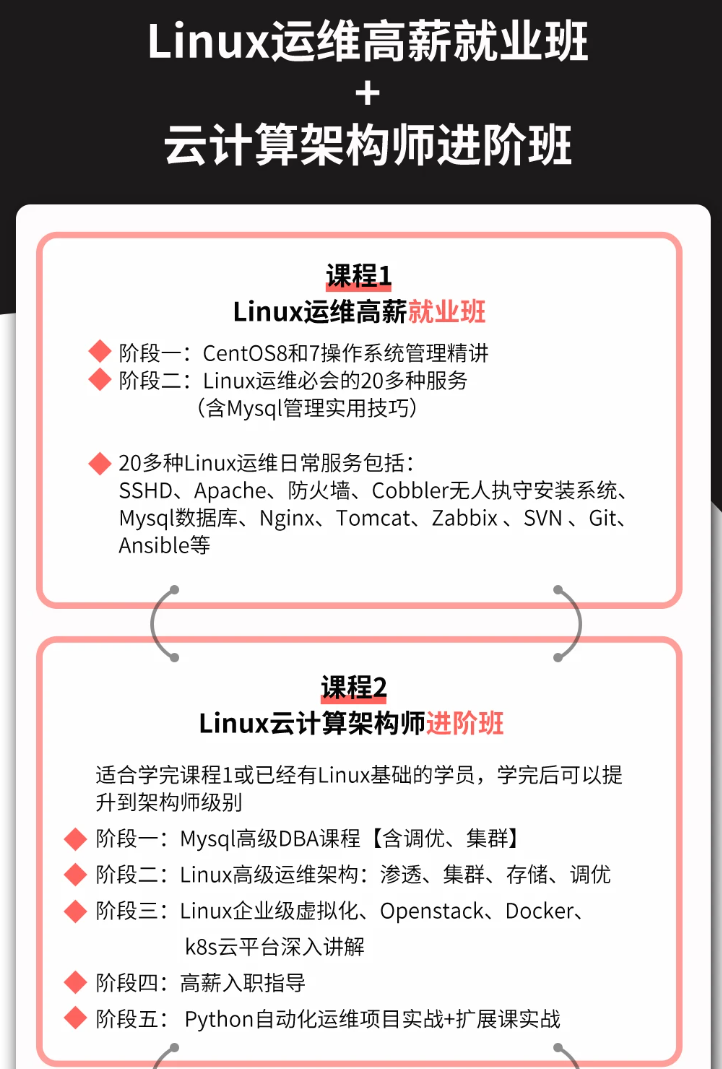
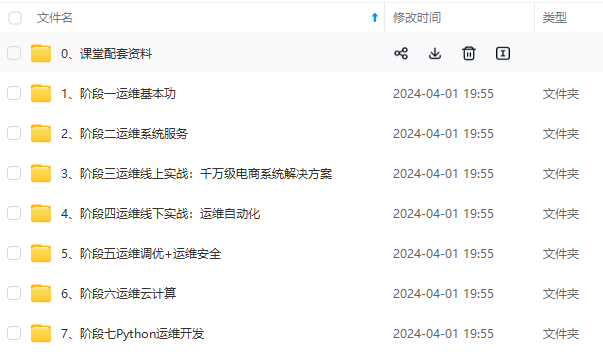
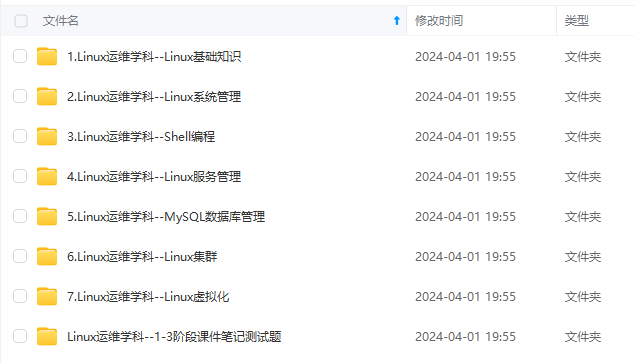
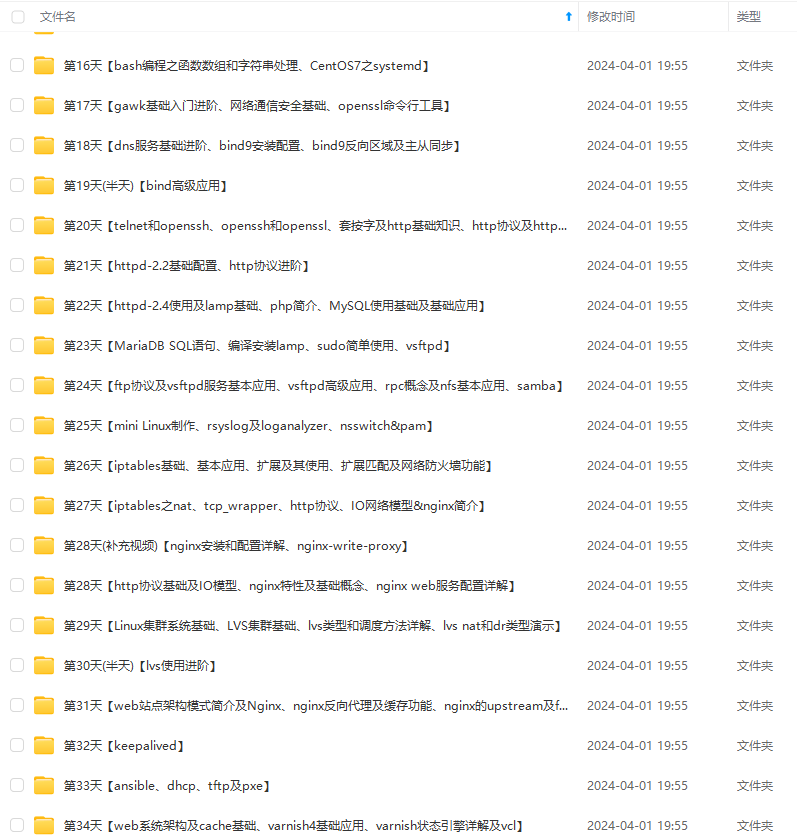
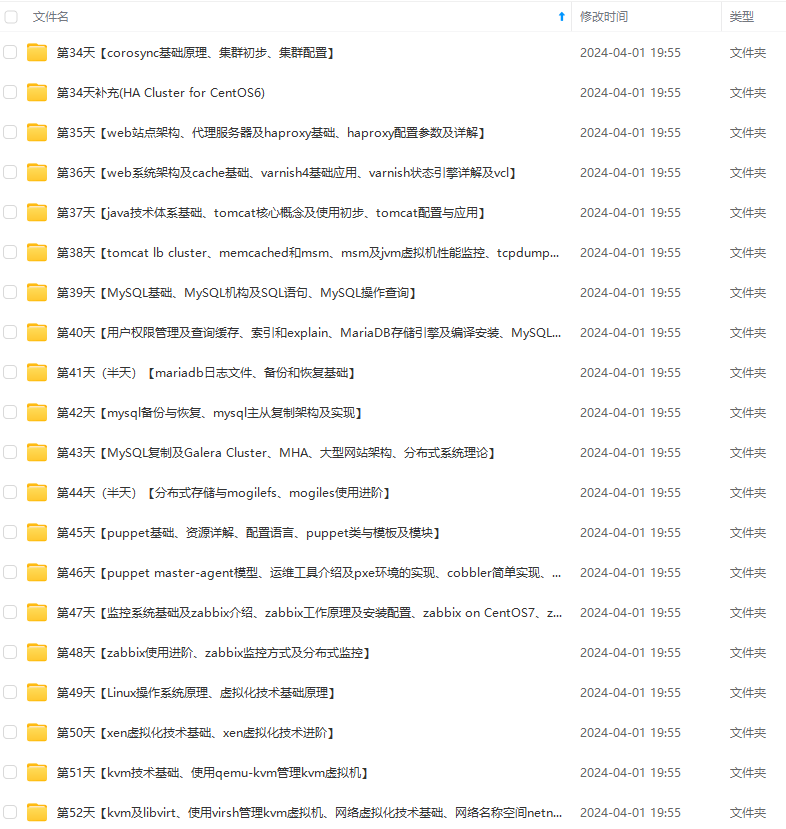
**既有适合小白学习的零基础资料,也有适合3年以上经验的小伙伴深入学习提升的进阶课程,基本涵盖了95%以上Linux运维知识点,真正体系化!**
**由于文件比较大,这里只是将部分目录大纲截图出来,每个节点里面都包含大厂面经、学习笔记、源码讲义、实战项目、讲解视频,并且后续会持续更新**
**如果你觉得这些内容对你有帮助,可以添加VX:vip1024b (备注Linux运维获取)**
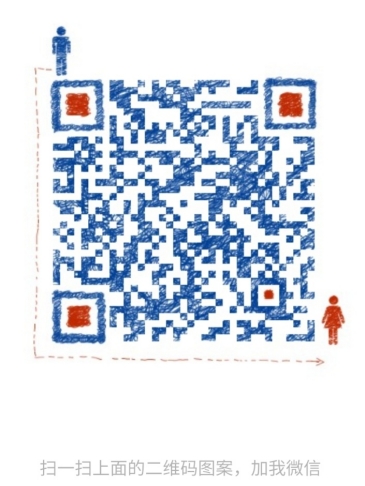

最全的Linux教程,Linux从入门到精通
======================
1. **linux从入门到精通(第2版)**
2. **Linux系统移植**
3. **Linux驱动开发入门与实战**
4. **LINUX 系统移植 第2版**
5. **Linux开源网络全栈详解 从DPDK到OpenFlow**

第一份《Linux从入门到精通》466页
====================
内容简介
====
本书是获得了很多读者好评的Linux经典畅销书**《Linux从入门到精通》的第2版**。本书第1版出版后曾经多次印刷,并被51CTO读书频道评为“最受读者喜爱的原创IT技术图书奖”。本书第﹖版以最新的Ubuntu 12.04为版本,循序渐进地向读者介绍了Linux 的基础应用、系统管理、网络应用、娱乐和办公、程序开发、服务器配置、系统安全等。本书附带1张光盘,内容为本书配套多媒体教学视频。另外,本书还为读者提供了大量的Linux学习资料和Ubuntu安装镜像文件,供读者免费下载。

**本书适合广大Linux初中级用户、开源软件爱好者和大专院校的学生阅读,同时也非常适合准备从事Linux平台开发的各类人员。**
> 需要《Linux入门到精通》、《linux系统移植》、《Linux驱动开发入门实战》、《Linux开源网络全栈》电子书籍及教程的工程师朋友们劳烦您转发+评论
**一个人可以走的很快,但一群人才能走的更远。不论你是正从事IT行业的老鸟或是对IT行业感兴趣的新人,都欢迎扫码加入我们的的圈子(技术交流、学习资源、职场吐槽、大厂内推、面试辅导),让我们一起学习成长!**
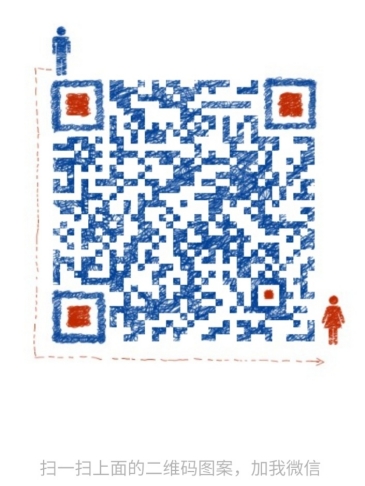
版出版后曾经多次印刷,并被51CTO读书频道评为“最受读者喜爱的原创IT技术图书奖”。本书第﹖版以最新的Ubuntu 12.04为版本,循序渐进地向读者介绍了Linux 的基础应用、系统管理、网络应用、娱乐和办公、程序开发、服务器配置、系统安全等。本书附带1张光盘,内容为本书配套多媒体教学视频。另外,本书还为读者提供了大量的Linux学习资料和Ubuntu安装镜像文件,供读者免费下载。

**本书适合广大Linux初中级用户、开源软件爱好者和大专院校的学生阅读,同时也非常适合准备从事Linux平台开发的各类人员。**
> 需要《Linux入门到精通》、《linux系统移植》、《Linux驱动开发入门实战》、《Linux开源网络全栈》电子书籍及教程的工程师朋友们劳烦您转发+评论
**一个人可以走的很快,但一群人才能走的更远。不论你是正从事IT行业的老鸟或是对IT行业感兴趣的新人,都欢迎扫码加入我们的的圈子(技术交流、学习资源、职场吐槽、大厂内推、面试辅导),让我们一起学习成长!**
[外链图片转存中...(img-BEW9FSc1-1712761566180)]























 被折叠的 条评论
为什么被折叠?
被折叠的 条评论
为什么被折叠?








